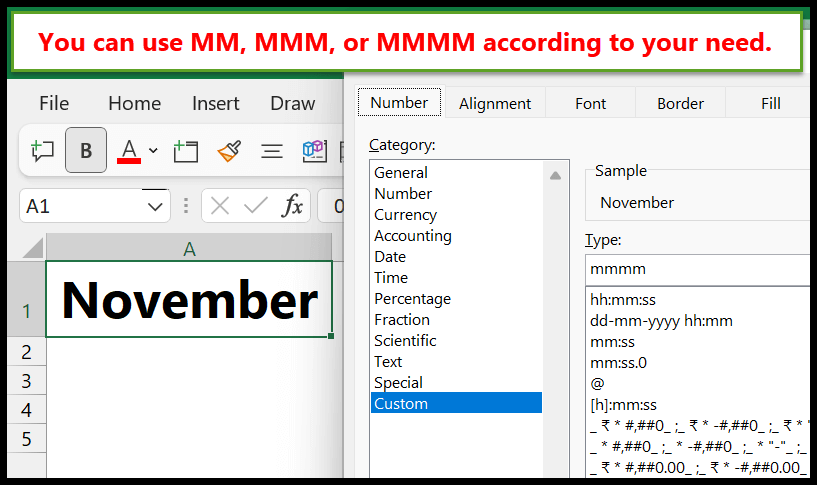Hoe kan ik het jaar of de maand uit een datum halen?
Wanneer u in Excel werkt, moet u mogelijk het jaartal alleen uit een datum halen. Welnu, er is een eenvoudige formule die u hiervoor kunt gebruiken. In deze zelfstudie proberen we een jaar of een maand uit een datum in Excel te halen.
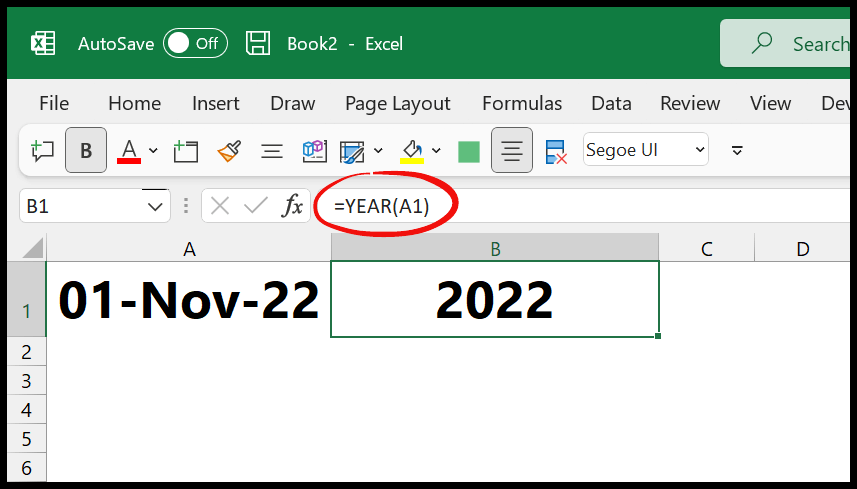
Haal het jaar uit een datum
Volg deze stappen om het jaar te berekenen vanaf de datum in cel A1:
- Bewerk eerst cel B1 en voer de “=” in.
- Voer daarna de JAAR-functie en de voorafgaande haakjes in.
- Raadpleeg nu cel A1 waar u de datum vindt.
- Voer aan het einde sluithaakjes in en druk op Enter om het resultaat te krijgen.
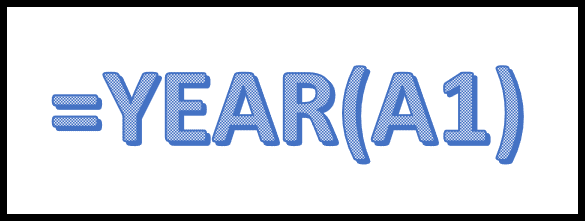
=YEAR(A1)Haal de maand uit een datum
Als u een datum in cel A1 heeft en u de maand daaruit wilt extraheren, volgt u deze stappen:
- Voer eerst in cel B1 “=” in.
- Voer daarna de functie MAAND in en begin met de haakjes.
- Raadpleeg nu cel A1 waar u de datum vindt.
- Voer aan het einde sluithaakjes in en druk op Enter om het resultaat te krijgen.
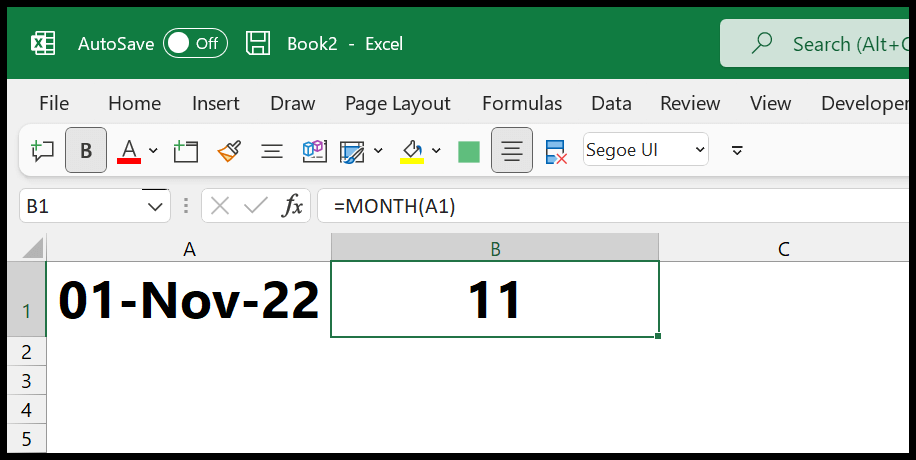
=MONTH(A1)Gebruik de TEKST-functie om het jaar of de maand uit de datum te halen
Naast de functies die we hierboven hebben besproken, kun je TEXT gebruiken om het jaar en de maand vanaf de datum te krijgen. In de tekstfunctie moet je twee argumenten instellen: het eerste is de datum en het tweede is de format_text die je uit de datum wilt halen.
In het volgende voorbeeld hebt u de tekstfunctie met de tekstindeling “JJJJ”, die het jaartal in vier cijfers retourneert.
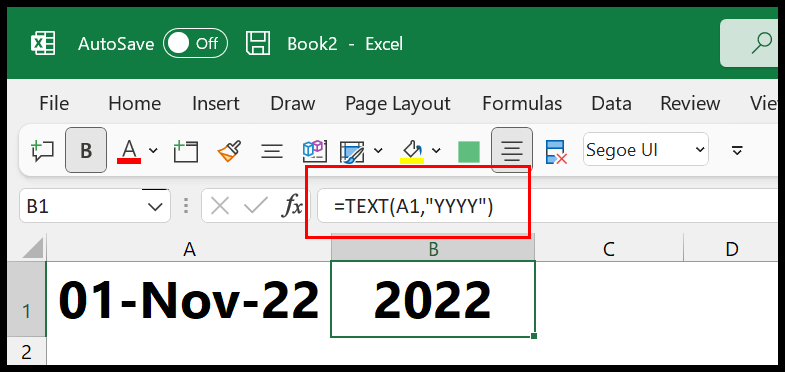
En als u een jaartal van twee cijfers wilt krijgen, kunt u de volgende format_text gebruiken.
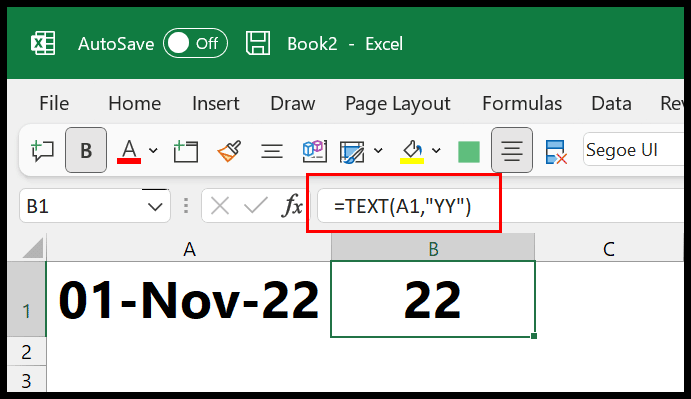
Op dezelfde manier kunt u de format_text “MMM” gebruiken om de maandwaarde vanaf de datum te verkrijgen.
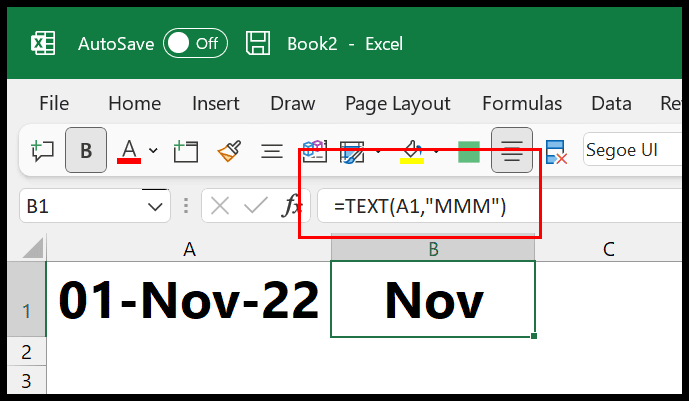
Om een maand op de volledige naam te krijgen.

En om alleen het getal in het resultaat te krijgen.
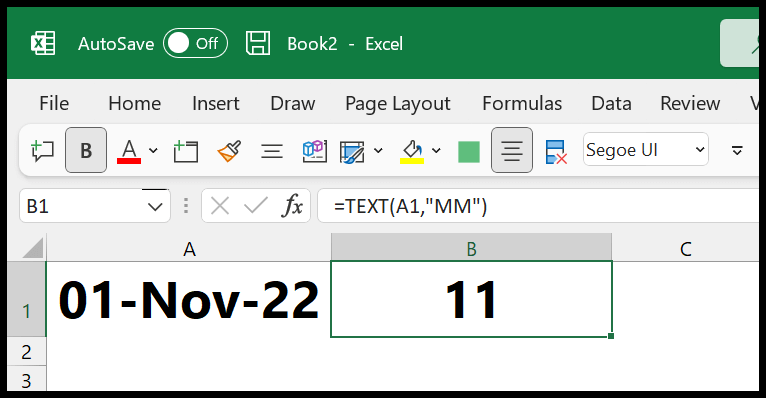
Gebruik aangepaste opmaak Geef een jaar of maand op voor een datum
U kunt ook aangepaste opmaak gebruiken om een datum naar een jaar of maand te converteren. Deze methode geeft alleen het jaar of de maand weer voor een datum die u in de cel heeft.
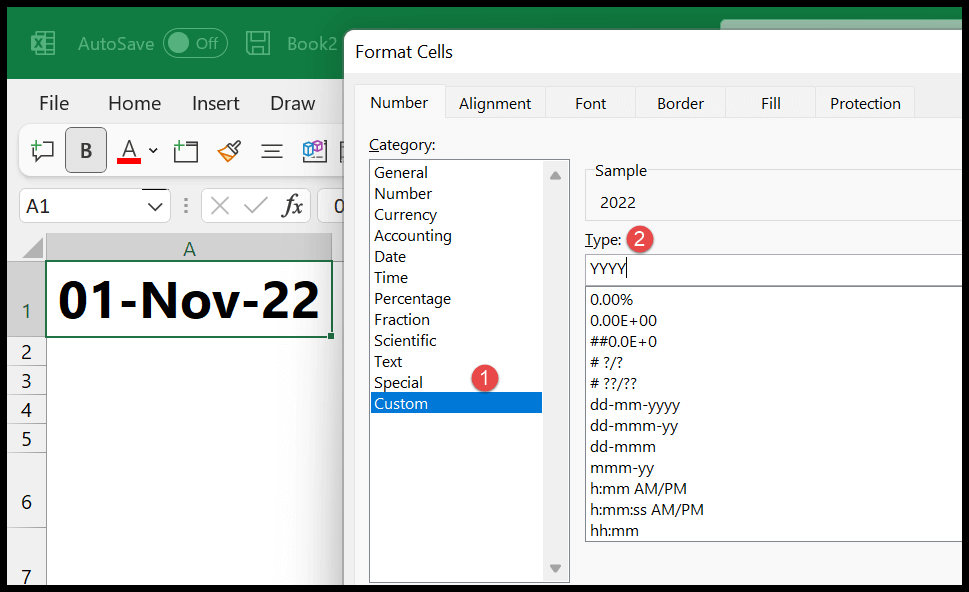
- Selecteer de cel of het celbereik waarin de datums zich bevinden.
- Open de opmaakopties met Ctrl + 1 .
- Klik op de optie Aangepast en klik vervolgens op het invoerbalktype “AAAA”.
- En klik vervolgens op OK.
Op het moment dat u op OK klikt, wordt het jaar weergegeven in plaats van de volledige datum.
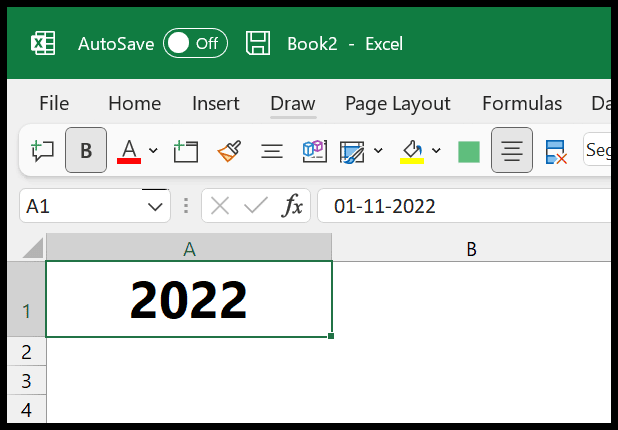
En op dezelfde manier kunt u het maandformaat invoeren in de invoerbalk “Type” om de maand weer te geven in plaats van de datum.